Problem med ljuddrivrutinen efter Windows 10-uppdatering KB4343909
요약: Den här artikeln innehåller information om hur du åtgärdar problem med ljuddrivrutinen efter att du har installerat Windows 10 Update KB4343909.
이 문서는 다음에 적용됩니다.
이 문서는 다음에 적용되지 않습니다.
이 문서는 특정 제품과 관련이 없습니다.
모든 제품 버전이 이 문서에 나와 있는 것은 아닙니다.
증상
När du har uppdaterat Windows 10 kan systemets ljud sluta fungera och Enhetshanteraren visar ett fel för ljudenheten (bild 1).
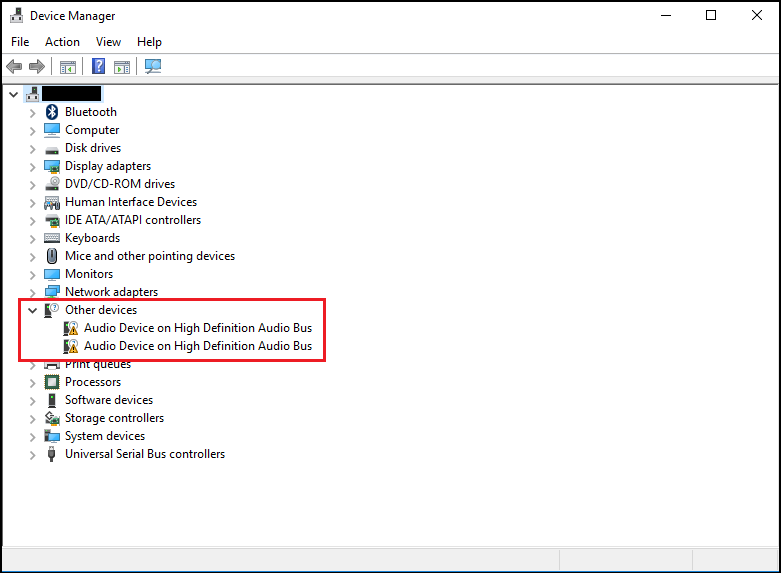
Bild 1: Exempel på fel i Enhetshanteraren.
Felmeddelandet kan visa felkod 31 eller 38 och felmeddelandet ”device drivers could not be installed”.
원인
Ingen orsaksinformation är tillgänglig.
해결
Enhetshanteraren
Så här löser du problemet:
- Öppna Enhetshanteraren. genom att trycka på Windows-tangenten och tangenten R samtidigt. Rutan Kör ska nu öppnas (bild 2).
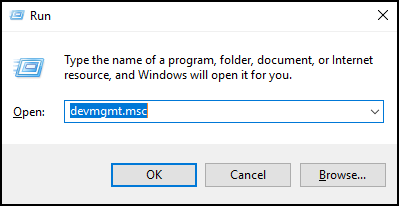
Bild 2 - Typ
devmgmt.mscoch klicka på OK eller på Retur. - Enhetshanteraren öppnas (bild 3).
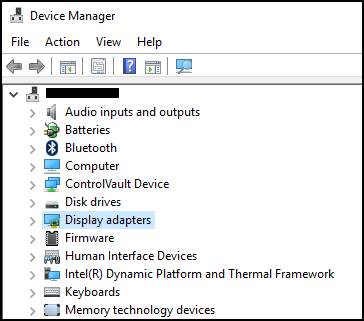
Bild 3: Exempel på Enhetshanteraren i Windows 10. - I Enhetshanteraren högerklickar du på drivrutinen som inte fungerar och väljer Uppdatera drivrutin.
- Välj ”Välj drivrutinsprogramvara som redan finns på datorn”.
- Välj Browse (bläddra...) och välj den mapp som finns här: C:\Windows\WinSxS
- Kontrollera att rutan "Include subfolders" är markerad och klicka sedan på Nästa.
- Windows bör installera drivrutinerna.
- Starta om systemet.
- Nu kan du installera om Dell-ljuddrivrutinen från: Dell.com/Support/Drivers.
추가 정보
Rekommenderade artiklar
Här är några rekommenderade artiklar om detta ämne som kan vara av intresse för dig.
해당 제품
Alienware, Inspiron, OptiPlex, Vostro, XPS, G Series, G Series, Alienware, Inspiron, Latitude, Vostro, XPS, Fixed Workstations, Mobile Workstations문서 속성
문서 번호: 000123786
문서 유형: Solution
마지막 수정 시간: 08 12월 2023
버전: 6
다른 Dell 사용자에게 질문에 대한 답변 찾기
지원 서비스
디바이스에 지원 서비스가 적용되는지 확인하십시오.